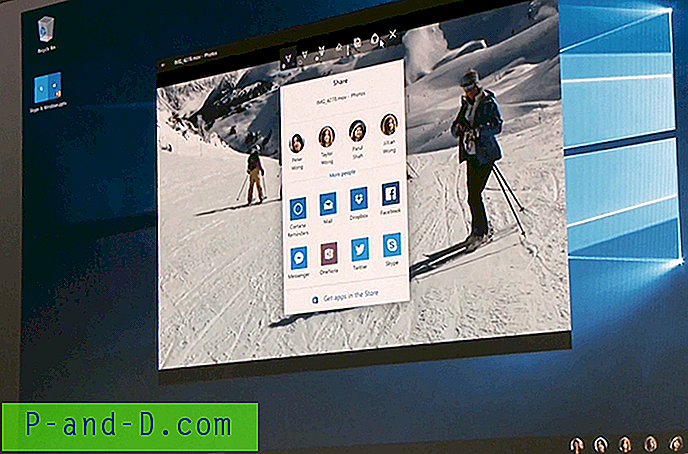Avira est une entreprise allemande bien connue qui crée de très bons logiciels antivirus. Il était le logiciel le plus téléchargé sur CNET Download.com mais malheureusement il n'est plus répertorié dans les 20 meilleurs téléchargements aujourd'hui. La popularité de l'antivirus gratuit Avira a commencé à décliner depuis qu'ils se sont associés à Ask.com dont la barre d'outils est souvent critiquée comme spyware / adware. En dehors de cela, Avira a également encouragé l'installation de la barre d'outils Ask incluse dans la configuration en activant le module de protection Web uniquement s'il détecte que la barre d'outils est installée.
Auparavant, Avira avait deux versions de l'antivirus qui étaient Personal (gratuit) et Premium (payant), mais maintenant, ils ont remplacé le Premium par Pro. L'une des restrictions de la version personnelle était qu'elle ne pouvait pas télécharger les dernières mises à jour du programme et les définitions de virus à partir des serveurs premium rapides d'Avira qui ne sont disponibles que pour leurs abonnés premium payants. Les utilisateurs gratuits ont probablement dû supporter les serveurs de mise à jour lents et parfois ne répondant pas, qui sont très importants pour protéger votre système contre les derniers virus 0-day.
Dans l'Avira actuel, la version gratuite se connecte à personal.avira-update.com pour les mises à jour tandis que la version Pro se connecte à un autre nom d'hôte qui est premium.avira-update.com. Bien qu'il s'agisse de sous-domaines différents, les deux se connectent en fait au même serveur CDN qui appartient à Akamai. C'est pourquoi vous ne trouverez plus d'informations sur le site Web d'Avira indiquant que la version payante peut télécharger les mises à jour à partir d'un serveur rapide. 
Avec Avira utilisant un CDN tiers leader comme serveur de mise à jour, vous pouvez vous attendre à une vitesse de téléchargement plus fiable et plus rapide avec une très bonne disponibilité, grâce au serveur DNS qui vous dirige automatiquement vers le serveur CDN PoP le plus proche de vous. Néanmoins, il est toujours possible de rencontrer des problèmes de connexion au serveur de mise à jour Avira désigné pour diverses raisons telles qu'un pare-feu, un câble sous-marin défectueux, etc.
Voici ce que vous pouvez faire pour vous connecter de force à un autre serveur de mise à jour Avira lorsque vous rencontrez des problèmes pour mettre à jour Avira.
1. Appuyez sur le bouton Démarrer, puis tapez CMD et appuyez sur Entrée pour exécuter l'invite de commande.
2. Tapez « ping personal.avira-update.com » et appuyez sur entrée. Prenez note de l'adresse IP, car il s'agit du serveur CDN auquel Avira Antivirus installé sur votre système se connecte pour obtenir des mises à jour.
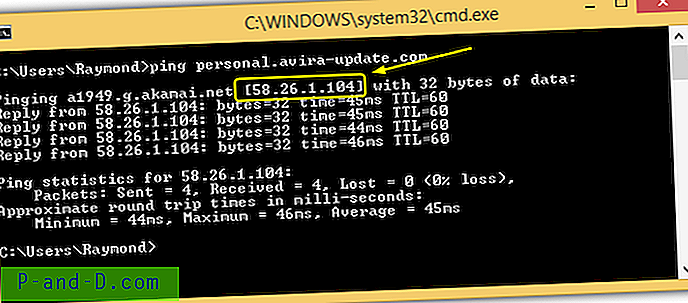
3. Maintenant, visitez Super-Ping.com pour envoyer un ping à personal.avira-update.com à partir de plusieurs emplacements dans le monde pour révéler les différents serveurs de mise à jour Avira.
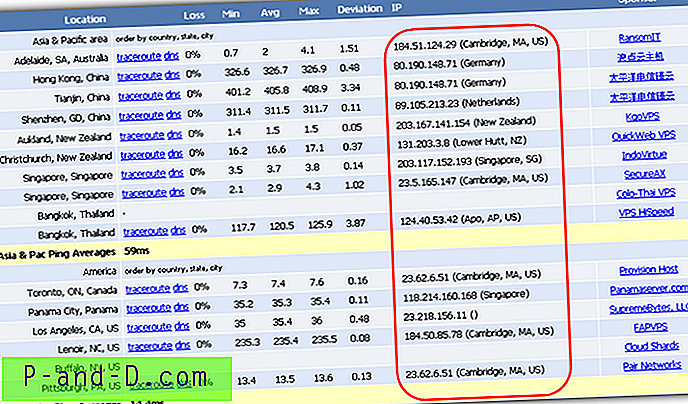
4. Vous pouvez forcer Avira sur votre ordinateur à se connecter à l'un des serveurs de mise à jour en mappant le nom d'hôte «personal.avira-update.com» à l'adresse IP spécifique indiquée dans Super-Ping dans le fichier HOSTS du système. Assurez-vous de choisir une adresse IP située sur le même continent que vous pour obtenir les meilleures performances.
5. Avant de pouvoir commencer à apporter des modifications à votre fichier HOSTS, Avira protège par défaut le fichier HOSTS du système contre toute modification. Vous pouvez désactiver la protection des fichiers HOSTS dans Avira en l'exécutant, appuyez sur F8, accédez à Général> Sécurité, décochez « Protéger les fichiers des hôtes Windows contre les modifications » et cliquez sur OK.
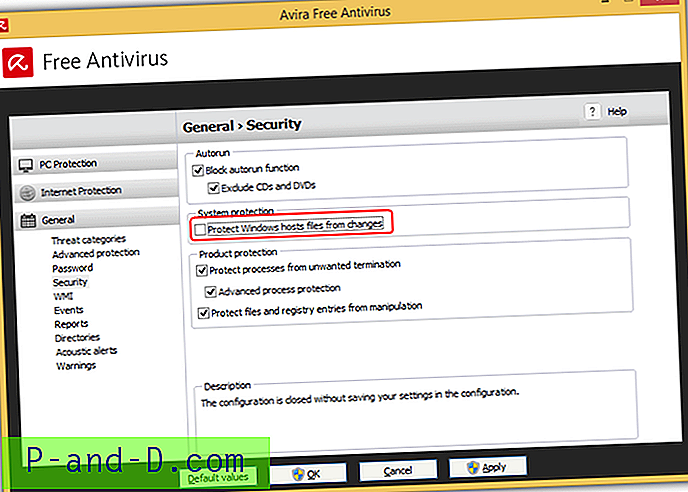
6. Appuyez sur le bouton Démarrer, saisissez le bloc-notes C: \ Windows \ system32 \ drivers \ etc \ hosts, puis appuyez sur Ctrl + Maj + Entrée pour exécuter le Bloc-notes et modifier le fichier HOSTS en tant qu'administrateur.
7. À la fin de la ligne, ajoutez une entrée qui commence par l'adresse IP du serveur de mise à jour Avira, suivie d'un espace et enfin du nom d'hôte qui est personal.avira-update.com. Enregistrez le fichier et maintenant Avira se connectera toujours à l'adresse IP que vous avez spécifiée dans le fichier HOSTS pour télécharger les mises à jour. Voici un exemple:
203.117.152.194 personal.avira-update.com
Remarque importante : Si vous utilisez la version gratuite d'Avira Antivirus, le nom d'hôte qui doit être utilisé est personal.avira-update.com . Quant à la version Pro d'Avira Antivirus, le nom d'hôte sera premium.avira-update.com . Le nom d'hôte que vous entrez dans le fichier HOSTS doit correspondre à la version d'Avira installée sur le système, sinon il n'y aura aucun effet.
Vous pouvez facilement tester si les mappages sont corrects en envoyant une requête ping à personal.avira-update.com et il devrait se résoudre à la nouvelle adresse IP.
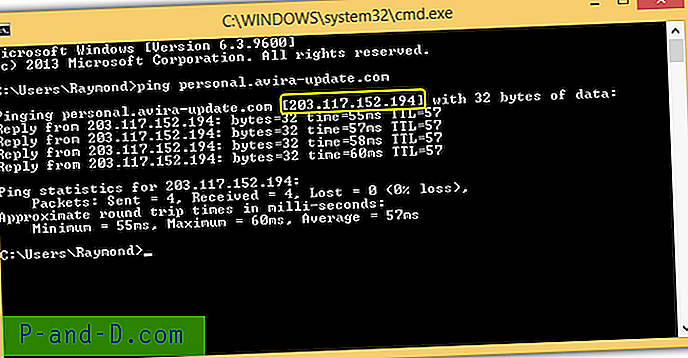
Une autre façon de vérifier qu'Avira se connecte réellement à l'adresse IP que vous avez spécifiée dans le fichier HOSTS en exécutant URL Snooper et en exécutant une mise à jour dans Avira. Vous devriez voir une connexion à http://personal.avira-update.com avec l'IP source comme celle qui est la même que dans le fichier HOSTS.

Comme vous pouvez le voir sur la capture d'écran ci-dessus, je me suis connecté avec succès à un autre serveur de mise à jour Avira que je préfère (203.117.152.194) plutôt que de compter sur leur serveur DNS pour dire à mon ordinateur à quel serveur je dois être connecté.